در دنیای دیجیتال امروز، توانایی تایپ به زبان فارسی یکی از نیازهای اساسی کاربران ایرانی است. بسیاری از افراد هنگام خرید لپ تاپ با سیستم عامل پیش فرض انگلیسی مواجه می شوند و نمی توانند به راحتی متون فارسی را تایپ کنند. در چنین شرایطی، فارسی کردن کیبورد لپ تاپ اهمیت ویژه ای پیدا می کند. چه در محیط های آموزشی و چه در فعالیت های شغلی، نیاز به نوشتار فارسی به صورت روان و بدون ایراد، کاملا ضروری است.
مراحل انجام این کار بسته به سیستم عامل لپ تاپ متفاوت است و کاربران ویندوز، مک یا نسخه های قدیمی ویندوز نیاز به دستورالعمل های اختصاصی دارند. در این مقاله سعی کرده ایم با زبانی ساده، تخصصی و دقیق، مراحل فارسی کردن صفحه کلید لپ تاپ را در نسخه های مختلف ویندوز و همچنین در سیستم عامل مک آموزش دهیم تا هر کاربری بتواند کیبورد فارسی را به درستی تنظیم کند و بدون مشکل از آن استفاده کند.

آموزش کامل فارسی کردن کیبورد لپ تاپ در ویندوز 10 و 11
برای کاربران ویندوز 10 و 11، امکان تغییر زبان کیبورد به راحتی از طریق تنظیمات وجود دارد.
- ابتدا وارد منوی Start شوید و گزینه Settings را انتخاب کنید.
- در صفحه باز شده، به بخش Time & Language بروید و سپس روی گزینه Language کلیک کنید.
- حال باید زبان فارسی را اضافه کنید.
- برای این کار روی گزینه Add a language کلیک کرده و در لیست باز شده، زبان فارسی (Persian) را جستجو و انتخاب کنید.
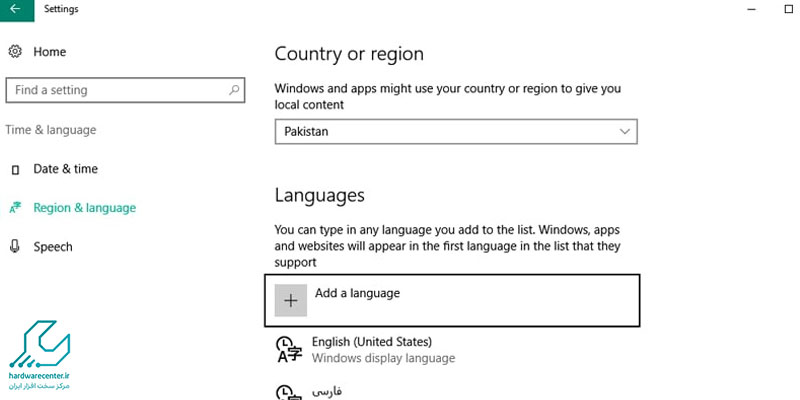
- پس از نصب زبان فارسی، امکان فارسی کردن کیبورد لپ تاپ فراهم می شود.
- توجه داشته باشید که پس از اضافه کردن زبان، کلیدهای میانبر Alt + Shift یا Windows + Space برای تغییر زبان فعال خواهند شد.
- در صورتی که کیبورد فارسی فعال نشود، می توانید با مراجعه به گزینه Options در کنار زبان فارسی، زبان صفحه کلید را نیز به صورت دستی تنظیم کنید.
- با این روش، فارسی کردن صفحه کلید لپ تاپ به صورت دائمی انجام می شود و نیاز به تکرار تنظیمات نخواهید داشت.
بیشتر بخوانید: آموزش غیرفعال کردن Safe Search در لپ تاپ
آموزش فارسی کردن صفحه کلید لپ تاپ در ویندوز 8 و 8.1 با چند کلیک
در ویندوز 8 و 8.1 تنظیمات زبان به صورت ساده تری ارائه شده اند.
- برای شروع، از طریق منوی Start وارد Control Panel شوید و گزینه Language را انتخاب کنید.
- در این بخش، Add a Language را انتخاب کرده و زبان فارسی را از لیست اضافه نمایید.
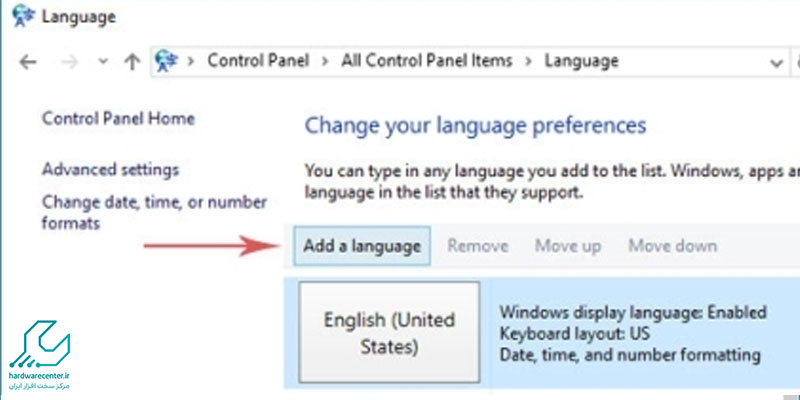
- پس از اضافه شدن زبان فارسی، روی گزینه Options کلیک کرده و از آنجا Keyboard layout را روی Persian تنظیم کنید.
- پس از اعمال تغییرات، امکان تایپ فارسی برای شما فراهم می شود.
- برای تغییر زبان بین انگلیسی و فارسی می توانید از کلیدهای Alt + Shift استفاده کنید.
- این روش به صورت کامل فارسی کردن صفحه کلید لپ تاپ را در ویندوز 8 و 8.1 امکان پذیر می کند.
- در صورتی که با مشکل مواجه شدید، می توانید از ابزار Troubleshoot در بخش Language کمک بگیرید.
- این قابلیت در ویندوزهای جدیدتر به صورت پیشرفته تری عمل می کند اما در ویندوز 8 نیز پاسخ گو است.
برای اطلاعات بیشتر کلیک کنید: نحوه پاک کردن حافظه پنهان لپ تاپ
چگونه فارسی کردن کیبورد لپ تاپ در ویندوز 7 را انجام دهیم؟
در ویندوز 7 برخلاف نسخه های جدیدتر، رابط کاربری کمی متفاوت است و برخی کاربران ممکن است در پیدا کردن تنظیمات با مشکل مواجه شوند.
- برای شروع، به Control Panel بروید و گزینه Region and Language را انتخاب کنید.
- سپس به تب Keyboards and Languages بروید و روی Change keyboards کلیک کنید.
- در پنجره جدید، روی گزینه Add کلیک کرده و از لیست زبان ها، Persian را انتخاب نمایید.
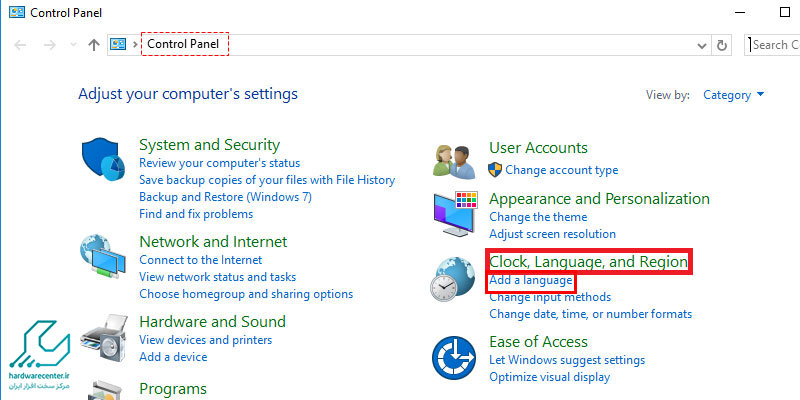
- در این مرحله، باید گزینه Persian Keyboard را نیز تیک بزنید تا قابلیت فارسی کردن کیبورد لپ تاپ فعال شود.
- پس از تایید تنظیمات، می توانید از آیکون Language در Taskbar برای تغییر زبان استفاده کنید یا کلیدهای میانبر Alt + Shift را به کار ببرید.
- این روش برای نسخه های قدیمی ویندوز بسیار مناسب است و بدون نیاز به اینترنت یا نرم افزار جانبی، امکان فارسی کردن صفحه کلید لپ تاپ را فراهم می کند.
- در صورت بروز مشکل، می توانید مجدد تنظیمات را بررسی کرده و از وجود کیبورد فارسی اطمینان حاصل کنید.
فارسی کردن کیبورد لپ تاپ در مک بوک با استفاده از تنظیمات سیستم
کاربران مک بوک نیز می توانند به راحتی زبان فارسی را به سیستم خود اضافه کنند.
- برای فارسی کردن کیبورد لپ تاپ در سیستم عامل macOS ابتدا روی آیکون Apple در گوشه بالا سمت چپ کلیک کرده و وارد System Settings یا System Preferences شوید.
- سپس گزینه Keyboard را انتخاب کنید و در بخش Input Sources، روی علامت + کلیک کنید.
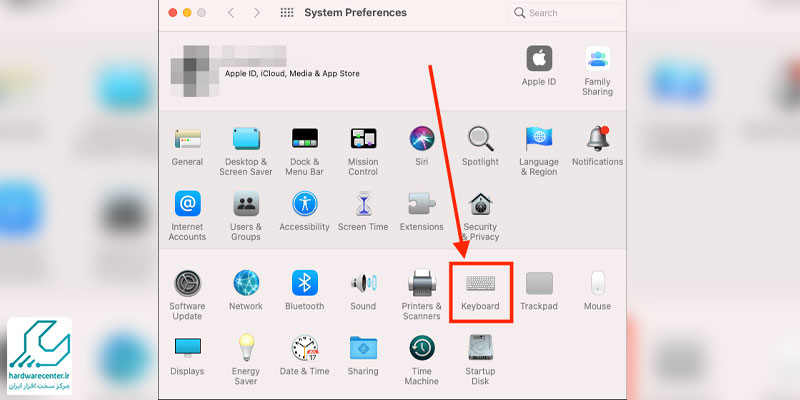
- در این مرحله، لیستی از زبان ها نمایش داده می شود که باید از آن زبان Persian را انتخاب کرده و دکمه Add را بزنید.
- با این کار، فارسی کردن صفحه کلید لپ تاپ شما کامل می شود و از این پس می توانید با فشار دادن کلید های Command + Space زبان را بین فارسی و انگلیسی جابجا کنید.
- محیط macOS نسبت به ویندوز طراحی متفاوتی دارد اما اضافه کردن زبان فارسی در آن بسیار ساده و کاربرپسند است.
- پس از افزودن زبان فارسی، کاربر می تواند به راحتی در تمام نرم افزارها و مرورگرها تایپ فارسی انجام دهد.
آموزش فارسی کردن صفحه کلید لپ تاپ در نسخه های لینوکس و اوبونتو
در توزیع های لینوکس مانند Ubuntu نیز امکان فارسی کردن صفحه کلید لپ تاپ وجود دارد اما مسیر انجام این کار کمی متفاوت تر از ویندوز و مک است.
- ابتدا باید وارد منوی Settings شوید و بخش Region & Language را باز کنید.
- در این قسمت، از قسمت Input Sources روی علامت + کلیک کرده و زبان فارسی یا Persian را از لیست انتخاب کنید.
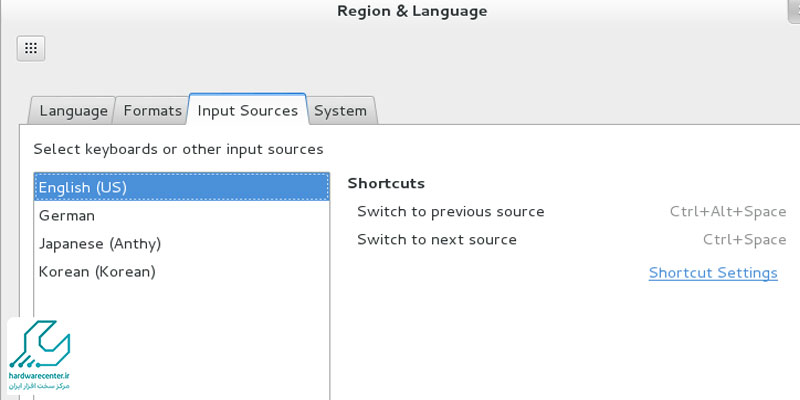
- پس از افزودن زبان، می توانید با کلیدهای ترکیبی Super + Space زبان صفحه کلید را تغییر دهید.
- در برخی توزیع ها ممکن است نیاز به نصب پکیج های زبان فارسی باشد که از طریق ترمینال یا Software Center قابل انجام است.
- همچنین می توانید با ویرایش فایل های تنظیمات کیبورد در مسیر etc/keyboard/، زبان فارسی را به صورت پیش فرض تنظیم کنید.
- استفاده از زبان فارسی در محیط های برنامه نویسی، نوشتاری و وب، نیازمند این تنظیمات است تا تجربه کاربری کامل تری داشته باشید.
- در نتیجه، فارسی کردن صفحه کلید لپ تاپ در لینوکس نیز به راحتی قابل اجراست.

